自定义设置
用 VS Code 打开一个项目文件夹后,可以进行一系列自定义操作,其中.vscode包含了个性化的相关设置,如下图所示:
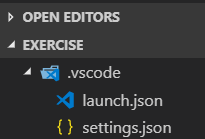
-
launch.json定义如何调试运行某项目或文件,Debug -> Add Configuration…会自动生成该配置文件。

如上图中,我可能需要用到python,也可能用到nodejs,设置好之后在写代码的时候就可以F5调试运行了,前提是这些编译环境已经安装好并且设置好了环境变量。 -
settings.json可以根据自己习惯来覆盖默认的界面设置

左侧为编辑器默认设置,不可修改,可以在右侧添加想要修改的属性进行覆盖操作,User Settings中为全局修改,Workspace Settings中设置的仅在该项目范围内生效。当然,也可以去
File -> Preferences -> settings中进行全局修改设置。
常用快捷键
shfit + ctrl + p 打开命令面板
shift + alt + f 代码格式化(format document)
ctrl + ←/→/↑/↓ 以单词为单位左右跳转光标或者屏幕上下滚动
ctrl + backspace/delete 以单词为单位删除光标左边或者右边的内容
alt + ↑/↓ 将光标所在代码








 本文介绍了如何高效使用VS Code,包括自定义设置、常用快捷键、推荐的通用、前端和Markdown相关插件。通过调整设置、掌握快捷键以及安装插件,可以提升开发效率。例如,利用快捷键进行代码格式化、跳转和删除,使用通用插件增强文件管理和智能提示,以及前端插件进行本地服务器和调试。Markdown插件则提供了图床上传和语法检查等功能。
本文介绍了如何高效使用VS Code,包括自定义设置、常用快捷键、推荐的通用、前端和Markdown相关插件。通过调整设置、掌握快捷键以及安装插件,可以提升开发效率。例如,利用快捷键进行代码格式化、跳转和删除,使用通用插件增强文件管理和智能提示,以及前端插件进行本地服务器和调试。Markdown插件则提供了图床上传和语法检查等功能。
 最低0.47元/天 解锁文章
最低0.47元/天 解锁文章















 2726
2726

 被折叠的 条评论
为什么被折叠?
被折叠的 条评论
为什么被折叠?








